
Учебное пособие Основы автоматизированного управления Батин НВ, БГУИР 2006 (Книга)
.pdf
брать команду Name Editor. На экран выводится список всех имен стрелок; в поле Arrow Name указывается имя выбранной стрелки. Требуется установить флажок Replace all occurrences of this arrow name in model, ввести новое имя и нажать OK. Установка флажка необходима для того, чтобы стрелка была переименована во всех диаграммах модели, где она указана.
Рисунок 1.3 Контекстная диаграмма
1.8.Построение диаграммы декомпозиции
Построим диаграмму, описывающую объект управления более подробно. Пусть процесс производства и контроля включает четыре основных работы: контроль сырья, переработку низкокачественного сырья, производство, кон троль готовой продукции.
Для построения диаграммы декомпозиции требуется выделить работу, ко торую требуется описать более подробно (в данном случае – единственную ра боту контекстной диаграммы) и нажать кнопку Вниз, имеющуюся на панели инструментов. На экран выводится окно Activity Box Count для указания ос новных параметров создаваемой диаграммы. Следует установить тип диаграм мы – IDEF0, количество работ (Number of Activities in this Decomposition)– 4.
Нажать OK. Создается диаграмма декомпозиции, имеющая примерно такой вид, как показано на рисунке 1.4.
11
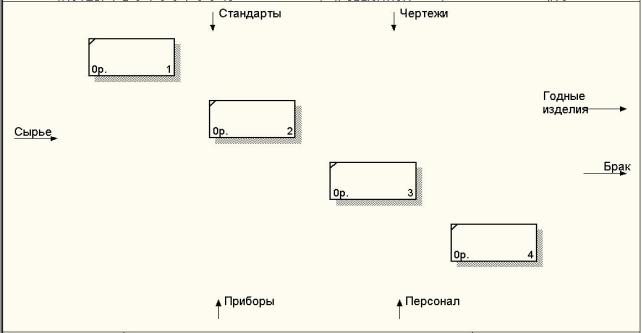
Рисунок 1.4 Начало построения диаграммы декомпозиции
Из рисунка 1.4 видно, что стрелки с диаграммы верхнего уровня (рису нок 1.3) автоматически переносятся на диаграмму декомпозиции. Такие стрел ки называются граничными, так как они располагаются на границах диаграммы.
Построим диаграмму декомпозиции примерно такого вида, как показано на рисунке 1.5. Конечно, отдельные детали диаграммы (расположение имен стрелок, использование связок имен со стрелками и т.д.) могут отличаться от приведенных на рисунке 1.5.
Приведем некоторые указания по построению диаграммы и примеры по строения ее элементов.
Назначение имен блокам выполняется точно так же, как показано для контекстной диаграммы.
Построение и именование стрелок. Для построения стрелки требуется выбрать инструмент Стрелка, щелкнуть левой кнопкой мыши по точке начала стрелки, затем – по точке окончания стрелки.
Рассмотрим, например, присвоение имен ветвям стрелки Стандарты. Как показано на рисунке 1.5, эту стрелку требуется разделить на две ветви. Они бу дут обозначать, что для проверки сырья используется стандарт ГОСТ 100, а для проверки готовой продукции – ГОСТ 250. Стрелка строится следующим обра зом.
1.Выбрать инструмент Стрелка.
2.Щелкнуть левой кнопкой мыши по стрелке Стандарты (еще не под ключенной ни к одному блоку).
3.Щелкнуть левой кнопкой мыши по верхней границе блока Проверка
сырья. Стрелка соединяется с выбранным блоком.
4. Щелкнуть левой кнопкой мыши по стрелке Стандарты в точке, распо ложенной ниж е подписи Стандарты. Затем щелкнуть левой кнопкой мыши по
12

верхней границе блока Контроль готовой продукции. Строится новая ветвь стрелки.
5. Присвоить имя ГОСТ 100 ветви, подключенной к блоку Проверка сы рья. Для этого выбрать инструмент Выделение. Щелкнуть правой кнопкой мыши по стрелке в точке ветви после развет вления (иначе будет переименована не ветвь, а вся стрелка). Выбрать команду Name Editor. Убедиться, что флажок
Replace all occurrences of this arrow name in model заблокирован (это зна чит, что имя присваивается именно ветви, а не всей стрелке). В поле Arrow Name вместо имени Стандарты ввести ГОСТ 100. Нажать OK.
6. Аналогично присвоить имя ГОСТ 250 ветви, подключенной к блоку
Контроль готовой продукции.
Рисунок 1.5 Диаграмма декомпозиции
Аналогично строятся остальные стрелки. Например, чтобы построить стрелку Годное сырье (связывающую выход блока Проверка сырья с вхо дом блока Производство), требуется выбрать инструмент Стрелка, щелк нуть левой кнопкой мыши по выходу (по правой границе) блока Проверка сырья, затем – по входу (по левой границе) блока Производство.
Чтобы построить сливающиеся стрелки (несколько стрелок, сливающихся в одну), необходимо выбрать инструмент Стрелка, а затем построить стрелки с помощью мыши.
Если при назначении имени стрелки (с помощью команды Name Editor из меню, вызываемого правой кнопкой мыши) в поле Arrow Name появляется имя Unnamed Arrow (с некоторым номером), то следует ввести вмест о этого име ни желаемое имя стрелки, установить флажок Replace all occurrences of this arrow name in model и нажать OK. Если в поле Arrow Name не предлагается никакого имени, то следует просто ввести желаемое имя и нажать OK.
13
Допускается не присваивать имена ветвям стрелок. Например, на рисунке 1.5 не присвоены имена отдельным ветвям стрелки Чертежи. В этом случае вся стрелка (включая все ее ветви) имеет одно имя (Чертежи). Это может оз начать, например, что для производства и контроля готовой продукции исполь зуются одни и те же чертежи.
1.9.Туннелирование стрелок
Как было показано выше, при построении диаграммы декомпозиции все стрелки, имевшиеся на диаграмме верхнего уровня, автоматически переносятся на диаграмму нижнего уровня. Аналогично, если добавить новую граничную стрелку на диаграмме нижнего уровня, то она автоматически появляется и на диаграмме верхнего уровня. Это может привести к излишнему загромождению модели стрелками. Чтобы иметь возможность изображать стрелки только на одной диаграмме (без их отображения на диаграммах верхнего и нижнего уровня), используется туннелирование стрелок.
Предположим, что в подразделение предприятия, выполняющее контроль готовой продукции, поступают рекламации (претензии) от потребителей про дукции. Чтобы показать это, построим граничную стрелку, которая будет пред ставлять собой вход блока Контроль готовой продукции. Для этого требу ется на диаграмме декомпозиции, показанной на рисунке 1.5, выбрать инстру мент Стрелка, щелкнуть левой кнопкой мыши на левой границе окна, затем – на левой границе блока Контроль готовой продукции. Строится новая стрелка с отметкой в виде двух квадратных скобок ([ ]) в начале стрелки. Это означает, что стрелка является неразрешенной (Unresolved), так как она отсут ствовала на диаграмме верхнего уровня (т.е. на контекстной диаграмме). Нали чие таких стрелок на диаграмме является ошибкой. Однако появление этой стрелки на контекстной диаграмме (т.е. на диаграмме самого верхнего уровня) нежелательно, так как, очевидно, поступление рекламаций не является важ нейшим процессом в работе предприятия. Эту стрелку следует затуннелиро вать.
Для этого следует щелкнуть правой кнопкой мыши в начале стрелки (меж ду отметками [ ]). Из появившегося меню следует выбрать команду Arrow Tunnel. В появившемся окне Border Arrow Editor нажать кнопку Change to Tunnel. Отметка в виде квадратных скобок заменяется на круглые скобки.
Примечание Если в окне Border Arrow Editor нажать кнопку Resolve Border Arrow,
то стрелка отображается на диаграмме верхнего уровня.
Предположим, что по результатам проверки сырья часть сырья оконча тельно бракуется (не направляется ни в производство, ни на переработку). Что бы показать это, построим для блока Проверка сырья еще одну стрелку выход. Ее отображение на контекстной диаграмме также нежелательно, так как браковка части сырья является далеко не основным процессом в деятельности
14
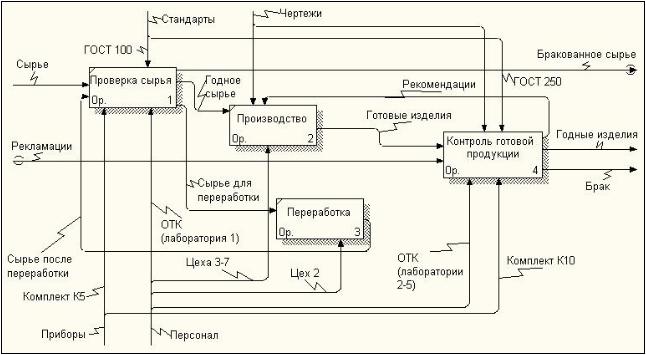
предприятия. Поэтому данную стрелку также следует затуннелировать, как по казано выше.
Присвоим построенным стрелкам имена Рекламации и Бракованное сырье. Окончательный вид диаграммы декомпозиции показан на рисунке 1.6.
Примечание В данном примере рассмотрены случаи, когда стрелки были затунелли рованы, чтобы отменить их отображение на диаграмме более высокого уровня. Случай, ко гда туннелирование применяется для отмены отображения стрелок на диаграмме более низ кого уровня, будет рассмотрен в следующей лабораторной работе.
Рисунок 1.6 Диаграмма декомпозиции с туннелированными стрелками
1.10. Проверка диаграммы
Имеется возможность проверить правильность построения диаграммы, т.е. убедиться, что в ней нет несвязанных стрелок, безымянных объектов (работ или стрелок) и т.д. Для этого требуется выбрать команду Report – Model Consis tency Report. В появившемся окне Model Consistency Report нажать кнопку
Preview (предварительный просмотр отчета). Если в диаграмме нет ошибок, то выводится сообщение No Inconsistencies Found. В противном случае выво дятся сообщения об ошибках (например, о безымянных стрелках или работах). После просмотра результатов проверки следует закрыть полученный отчет и окно Model Consistency Report.
1.11. Построение диаграммы дерева узлов
Для наглядного представления построенной модели имеется возможность представить модель в целом (т.е. все построенные диаграммы) в виде дерева. Такая модель называется диаграммой дерева узлов. Для ее построения следует
15
выбрать команду Insert – Node Tree. В поле Number of Levels установить же лаемое количество уровней диаграммы. Убедиться, что в поле Top Activity ука зана диаграмма самого верхнего уровня (обычно она обозначается как A0). На жать OK.
1.12. Методология DFD
Как указано выше (см. подразд. 1.1), методология DFD применяется глав ным образом для описания процессов документооборота и обработки информа ции. Диаграммы, построенные на основе методологии DFD (DFDдиаграммы), обычно используются как дополнение к IDEF0диаграммам для построения мо делей тех элементов объекта управления, основные функции которых связаны с обработкой информации.
DFD–диаграммы включают следующие элементы:
- работы (Activities). Обычно они обозначают операции по обработке дан
ных;
-стрелки (Arrows), обозначающие перемещение данных или объектов в процессе их обработки;
-внешние ссылки (External references) входы и выходы модели. Исполь зуются для обозначения источников данных, обрабатываемых в анализируемой системе, или приемников результатов обработки данных;
-хранилища данных (Data stores). Используются для обозначения баз данных, массивов, картотек (при ручной обработке данных) и т.д.
1.13. Построение DFDдиаграммы
Постановка задачи. Построение DFDдиаграммы рассмотрим на следую щем примере. Пусть построена функциональная модель производства и кон троля качества продукции, включающая контекстную диаграмму (рисунок 1.3), диаграмму декомпозиции анализируемого процесса в целом (рисунок 1.6), а также диаграмму декомпозиции процесса контроля качества продукции (рису нок 1.7). Требуется построить модель процесса анализа брака.
Анализ брака включает: анализ по видам брака; анализ по видам бракован ной продукции; анализ по условиям эксплуатации продукции. По результатам указанных видов анализа проводится статистический анализ брака. В процессе статистического анализа используется также база данных о поставщиках сырья, используемого в производстве продукции, и архивные данные о браке (т.е. дан ные, накопленные за предыдущие периоды). На основании результатов стати стического анализа, а также с учетом архивных данных вырабатываются реко мендации о мерах по снижению брака, направляемые в два подразделения предприятия: конструкторское бюро (КБ) и отдел главного технолога (ОГТ).
16

Рисунок 1.7 Диаграмма декомпозиции процесса контроля качества продукции (методология IDEF0)
Исходными данными для анализа по видам брака и по видам продукции являются результаты контроля качества, получаемые отделом технического контроля (ОТК) предприятия, а также рекламации, поступающие от потребите лей. Анализ по условиям эксплуатации проводится на основе рекламаций от потребителей. Кроме того, в процессе анализа по видам брака и по видам про дукции используются данные о поставщиках сырья; в процессе анализа по ви дам брака используется также стандарт качества продукции (ГОСТ 250).
Все виды анализа (включая статистический) выполняются согласно соот ветствующим методикам.
Результаты статистического анализа и выработанные рекомендации сохра няются в архиве.
Так как процесс анализа брака представляет собой, главным образом, про цесс обработки информации, для построения модели этого процесса целесооб разно использовать методологию DFD.
Проанализировав приведенное выше описание процесса анализа брака, можно заметить, что он включает пять основных операций (работ): анализ по видам брака; анализ по видам бракованной продукции; анализ по условиям эксплуатации продукции, статистический анализ, выработку рекомендаций. Внешними источниками данных являются ОТК предприятия, а также потреби тели его продукции. Кроме того, в процессе анализа используется информация, хранящаяся и накапливаемая в самом подразделении, осуществляющем анализ: данные о поставщиках сырья, стандарты, методики анализа брака, архивные данные. Получателями результатов анализа являются конструкторское бюро и отдел главного технолога.
17
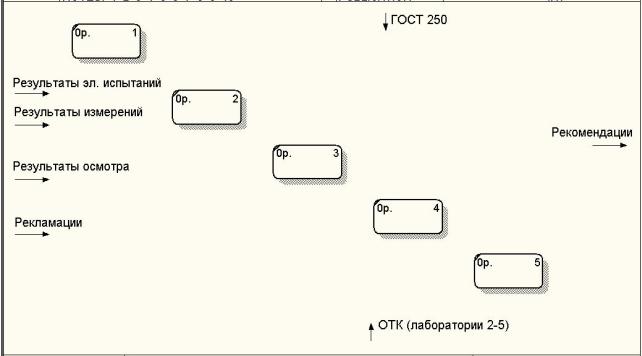
Начало работы с моделью. Выбор диаграммы для декомпозиции. По сле запуска BPwin на экран выводится начальное окно (см. рисунок 1.2). В этом окне следует установить переключатель Open model (так как требуется рабо тать с уже имеющейся моделью) и нажать OK. В появившемся окне открытия файла выбрать файл модели.
После загрузки файла модели на экран выводится контекстная диаграмма, аналогичная показанной на рисунке 1.3. Следует выделить блок этой диаграм мы и выбрать инструмент Вниз. На экран выводится диаграмма декомпозиции, аналогичная показанной на рисунке 1.6. На ней следует выделить блок Кон троль готовой продукции и снова выбрать инструмент Вниз. Выводится диаграмма декомпозиции, аналогичная показанной на рисунке 1.7. Для одного из ее блоков (Анализ брака) требуется построить диаграмму декомпозиции согласно методологии DFD.
Порядок построения DFDдиаграммы. Для построения DFDдиаграммы требуется выделить блок, для которого требуется декомпозиция (в данном при мере – блок Анализ брака) и выбрать инструмент Вниз. На экран выводится окно Activity Box Count для указания основных параметров создаваемой диа граммы. Следует установить тип диаграммы – DFD, количество работ (Number of Activities in this Decomposition) – 5. Нажать OK. Создается диаграмма де композиции, имеющая примерно такой вид, как показано на рисунке 1.8.
Рисунок 1.8 Начало построения DFDдиаграммы
На диаграмме указывается заданное количество работ, а также стрелки, ав томатически перенесенные с диаграммы верхнего уровня (см. рисунок 1.7). Со гласно системе обозначений для методологии DFD, диаграмма не должна иметь граничных стрелок – все стрелки должны начинаться и заканчиваться на объек
18
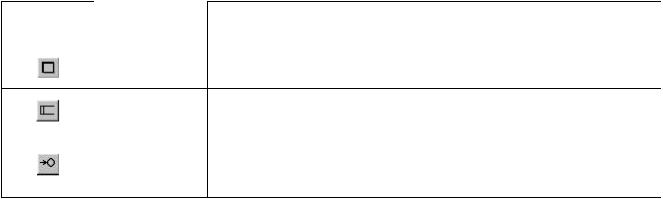
тах самой DFDдиаграммы (работах, хранилищах данных или внешних ссыл ках). Поэтому потребуется выполнить следующее:
1)удалить с DFDдиаграммы все граничные стрелки;
2)с помощью инструмента Вверх вернуться на диаграмму верхнего уров ня и затуннелировать все стрелки, относящиеся к работе, для которой строится DFDдиаграмма (в данном случае – для работы Анализ брака);
3)чтобы продолжить работу с DFDдиаграммой, на диаграмме IDEF0 (на блоке Анализ брака) выбрать инструмент Вниз.
В панели инструментов на DFDдиаграмме появляются новые инструмен ты (см. таблицу 1.2).
Таблица 1.2 Основные инструменты для построения DFDмоделей Инстру Название Назначение мент
Внешняя |
Добавление новой внешней ссылки, т.е. источника |
ссылка |
или приемника данных |
Хранилище |
Добавление хранилища данных |
данных |
|
Ссылка на |
Добавление ссылки на другую страницу (в данной ра |
другую |
боте не используется) |
страницу |
|
Построим DFDдиаграмму примерно такого вида, как показано на рисун ке 1.9. Указания по построению диаграммы и примеры построения ее элемен тов приводятся ниже.
Добавление внешних ссылок. Как следует из постановки задачи, в дан ном примере требуется добавить четыре внешних ссылки. Две из них (ОТК и потребители) представляют собой источники данных, две других (ОГТ и КБ) – приемники данных.
Чтобы добавить на диаграмму внешнюю ссылку, требуется выбрать (од ним щелчком левой кнопки мыши) инструмент Внешняя ссылка, затем щелк нуть левой кнопкой мыши в том месте на диаграмме, где требуется разместить внешнюю ссылку. В появившемся окне External Reference во вт орой строке ввести желаемое имя внешней ссылки (например, Потребители). Установить переключатель Other. Нажать кнопку OK.
Примечания
1Если добавляемая внешняя ссылка уже имеется на какойлибо другой диаграмме мо дели, то можно выбрать ее имя в первой строке (Reusable External) окна External Refer ence.
2Если вместо переключателя Other установить переключатель Arrow, то имя добав ляемой внешней ссылки можно будет выбрать только из перечня имен ст релок, имеющихся
вмодели.
Добавление хранилищ данных. В данном примере требуется установить четыре хранилища данных. Они будут обозначать стандарты, методики анализа брака, базу данных о поставщиках сырья, базу архивных данных о браке. Чтобы
19
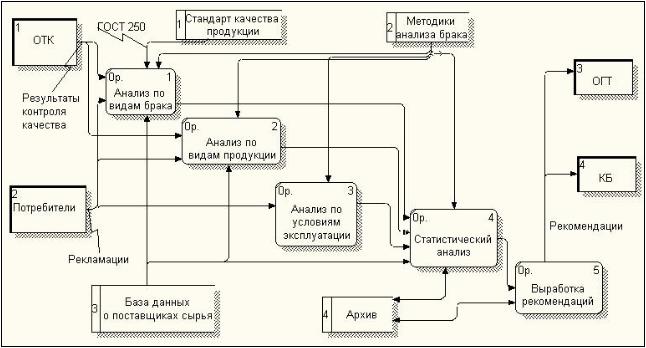
добавить на диаграмму хранилище данных, требуется выбрать (одним щелчком левой кнопки мыши) инструмент Хранилище данных, затем щелкнуть левой кнопкой мыши в том месте на диаграмме, где требуется разместить хранилище данных.
Назначение имен работам и хранилищам данных производится так же, как назначение имен блокам в IDEF0диаграмме.
Добавление стрелок. Стрелки добавляются на DFDдиаграмму точно так же, как на IDEF0диаграмму. Единственное отличие заключается в том, что на DFDдиаграмме могут использоваться двухсторонние (двунаправленные) стрелки. Как видно из рисунка 1.9, в рассматриваемом примере такие стрелки связывают работы Статистический анализ и Выработка рекомендаций
с хранилищем данных Архив. Это означает, что для выполнения указанных ра бот используются данные из хранилища Архив, а результаты работ сохраняют ся в этом хранилище.
Чтобы сделать стрелку двухсторонней, требуется щелкнуть по ней правой кнопкой мыши и выбрать из меню команду Style Editor, или дважды щелкнуть по стрелке левой кнопкой мыши и перейти на вкладку Style. Выбрать для пере ключателя Shape значение Bidirectional. Нажать кнопку OK.
Названия стрелкам присваиваются так же, как в IDEF0моделях.
Рисунок 1.9 DFDдиаграмма
1.14. Методология IDEF3
Методология IDEF3 применяется для описания взаимодействия процессов (работ), т.е. порядка их выполнения, а также логических связей между ними. Диаграммы, построенные на основе методологии IDEF3 (IDEF3диаграммы),
20
